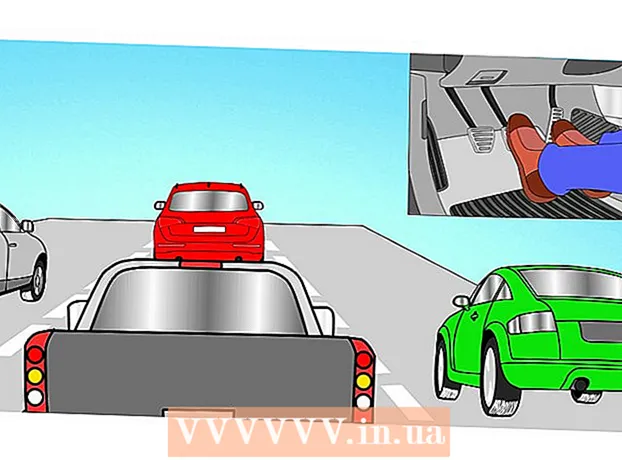Автор:
Ellen Moore
Дата На Създаване:
15 Януари 2021
Дата На Актуализиране:
13 Може 2024

Съдържание
- Стъпки
- Метод 1 от 2: чрез програмен портал за програмисти за iPhone
- Метод 2 от 2: Чрез Център за разработчици
Тази статия ще обясни как да добавите ново устройство към вашия портал за разработчици на Apple.
Стъпки
Метод 1 от 2: чрез програмен портал за програмисти за iPhone
 1 Намерете 40-цифрения идентификатор на устройството (http://www.innerfence.com/howto/find-iphone-unique-device-identifier-udid).
1 Намерете 40-цифрения идентификатор на устройството (http://www.innerfence.com/howto/find-iphone-unique-device-identifier-udid). 2 Отидете на уебсайта на iPhone Dev Center (http://developer.apple.com/iphone/index.action).
2 Отидете на уебсайта на iPhone Dev Center (http://developer.apple.com/iphone/index.action). 3 Влезте в портала за програми за програмисти на iPhone от дясната страна на екрана.
3 Влезте в портала за програми за програмисти на iPhone от дясната страна на екрана. 4 Кликнете върху връзката Портал за предоставяне на устройства или iOS.
4 Кликнете върху връзката Портал за предоставяне на устройства или iOS. 5 Кликнете върху елемента „Добавяне на устройство“ вдясно (или вляво, ако изберете „Портал за предоставяне на iOS“).
5 Кликнете върху елемента „Добавяне на устройство“ вдясно (или вляво, ако изберете „Портал за предоставяне на iOS“). 6 Въведете описанието на новото устройство и неговия идентификатор, получен в стъпка # 1.
6 Въведете описанието на новото устройство и неговия идентификатор, получен в стъпка # 1. 7 Кликнете върху бутона „Изпращане“.
7 Кликнете върху бутона „Изпращане“.
Метод 2 от 2: Чрез Център за разработчици
 1 Влезте в профила си на страницата https://developer.apple.com/.
1 Влезте в профила си на страницата https://developer.apple.com/. 2 Кликнете върху раздела „Членски център“.
2 Кликнете върху раздела „Членски център“. 3 Отидете в раздела „Сертификати, идентификатори и профили“.
3 Отидете в раздела „Сертификати, идентификатори и профили“. 4 Изберете „Устройства“ от левия навигационен екран.
4 Изберете „Устройства“ от левия навигационен екран. 5 Кликнете върху иконата "+", за да добавите устройство.
5 Кликнете върху иконата "+", за да добавите устройство. 6 Въведете името на устройството, както и UDID.
6 Въведете името на устройството, както и UDID. 7 Когато приключите, в долната част на страницата кликнете върху бутона „Продължи“.
7 Когато приключите, в долната част на страницата кликнете върху бутона „Продължи“. 8 В долната част на страницата изберете връзката „Регистриране“, за да регистрирате новото си устройство. Повторете тези стъпки, за да добавите до 100 устройства към стандартен акаунт.
8 В долната част на страницата изберете връзката „Регистриране“, за да регистрирате новото си устройство. Повторете тези стъпки, за да добавите до 100 устройства към стандартен акаунт.  9 Свържете вашия iPhone или iPad към компютъра си с помощта на USB кабел.
9 Свържете вашия iPhone или iPad към компютъра си с помощта на USB кабел. 10 Стартирайте Xcode среда.
10 Стартирайте Xcode среда. 11 В Xcode изберете Windows> Организатор.
11 В Xcode изберете Windows> Организатор. 12 Посочете вашето устройство. Кликнете върху бутона „Използване“ за по -нататъшна работа.
12 Посочете вашето устройство. Кликнете върху бутона „Използване“ за по -нататъшна работа.